Discord 是适合所有游戏玩家的在线平台。使用 Discord,您可以与朋友聊天,与他们实时交谈,甚至发送游戏亮点的视频。毕竟,谁不想时不时吹嘘一下五杀或全队消灭?在 Discord 上上传视频并不是很复杂。您可以安装 Discord 应用程序并使用您的桌面和移动设备上传视频。此外,PC 的 Windows 和 Mac 以及智能手机的 Android 和 iOS 等操作系统可用于通过 Discord 共享视频。
Discord上传视频
-
在通过 Discord 发送视频文件之前,请检查文件是否符合以下条件:
-
Discord 允许用户上传 8 MB 或更小的视频文件。此限制适用于直接消息或聊天频道。
-
如果你想发送更大的文件,你可以订阅 Discord Nitro,它允许上传最大 50 MB 的视频。
-
Discord 仅支持以下视频文件类型:.mov、.mp4、.gif 和 .webm。
提示:如果视频文件仅比8MB高出几千字节或几兆字节,请考虑使用视频调整大小工具 。
如何在Windows中发送 Discord 视频

-
双击桌面主页上的Discord快捷方式。
-
如果您的桌面页面上没有快捷方式,请单击屏幕底部的搜索按钮。输入Discord并点击第一个结果。
-
单击服务器,然后单击要共享视频的频道。聊天页面位于 Discord 主页的左侧,可以是私人聊天,也可以是服务器内的聊天。
-
在频道或聊天屏幕上,点击文本框左侧的加号 (+)以打开文件浏览器。
-
导航到包含视频的特定文件夹。您可以选择在上传视频之前添加评论。选中标记为剧透框以预览视频。点击上传开始上传过程。
提示:如果要将视频发送到频道,请先加入频道。单击屏幕左上角的频道图标。接下来,单击频道的名称。点击屏幕左上角的 Discord 游戏控制器图标,通过直接消息发送视频。选择你想发消息的人的聊天窗口即可。
如何在Mac上的Discord上发送视频
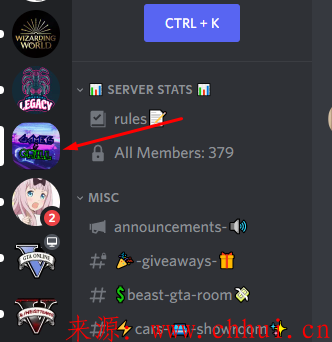
-
点击 Mac 桌面 上的 Discord 应用。
-
单击要发送视频的联系人或频道。接下来,双击位于文本框左侧的加号图标 (+)。
-
单击一次 + 图标,然后单击弹出窗口中的上传文件选项。
-
找到到计算机上的视频文件,单击它,然后单击打开。
-
在上传视频文件之前,您可以添加评论,选中标记为剧透框(预览视频),然后点击上传。
在 Android设备上通过Discord 发送视频
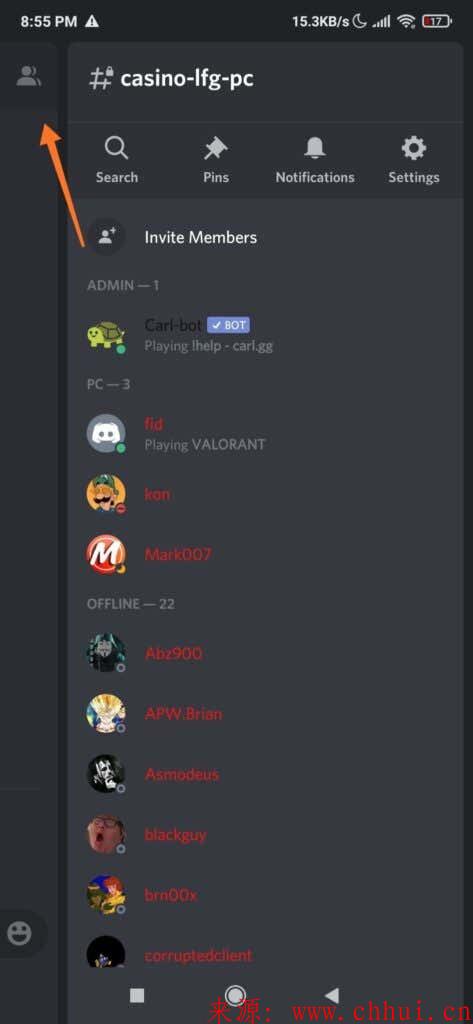
-
点击 Android 设备上的 Discord 应用。
-
点按您要发送视频的频道或聊天室。您可以使用直接消息或将其上传到频道供每个成员查看。如果您想通过直接消息将其发送给某人,请点击页面右上角由两个重叠的人描绘的图标.然后,点击此人的姓名。接下来,点按消息。如果你想在聊天频道上传视频,点击汉堡菜单(三个水平线) 位于屏幕的左上角。接下来,点击托管频道的 不和谐服务器 。然后,点击列表中的特定频道。
-
点击文本框左侧的图像图标。如果这是您第一次使用 Discord 发送图片或视频,它会要求您完全访问智能手机上的图像和其他类似媒体。
-
点击图像图标以浏览您的平板电脑或智能手机的图库。导航到要上传的视频文件。
-
点击您要上传的视频文件。最后,点击发送按钮(蓝色圆圈图标,中间有纸飞机)。
如何在iPhone上的Discord上发送视频
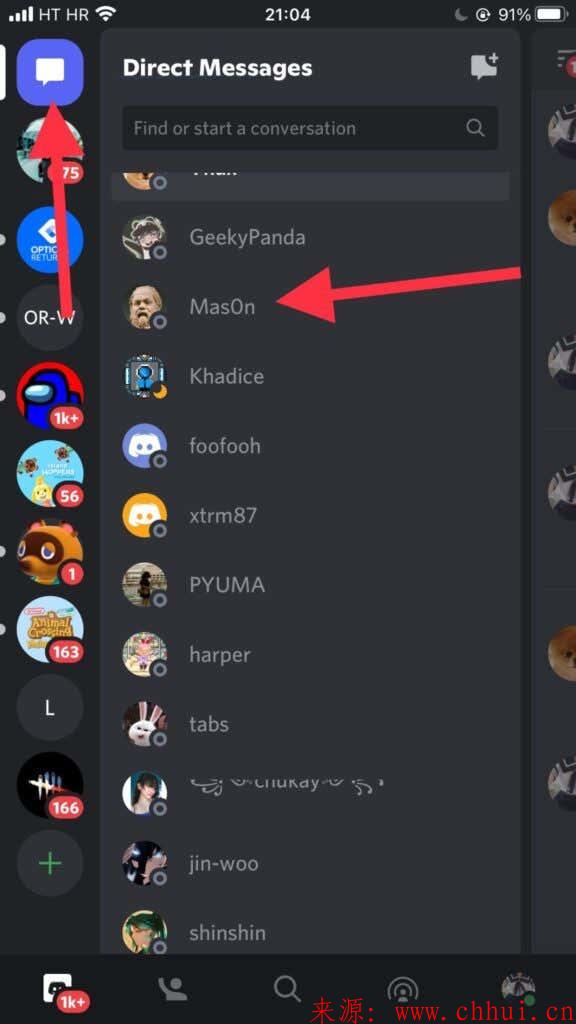
-
点击 Apple 设备上的 Discord 应用程序。
-
如果您想通过直接消息发送视频,请点击屏幕左上角的消息图标。接下来,找到您要发送消息的人并点击他们的名字。
-
点按图片图标。它会在您的手机上显示一个视频列表,您必须在点击发送图标之前选择一个。如果您想通过文本频道发送视频,请点击 Discord 控制面板中的服务器图标。
-
选择您要发送视频的文本频道。
-
点击图片图标,从列表中选择视频,然后点击发送图标。
-
视频上传发布到文字频道后,就可以直接在文字频道播放了。
以上就是在各个终端中使用discord的简单教程,希望大家在使用过程中参照使用。
继续浏览有关 Discord使用 的文章